iPhone’da özel DNS sunucusunu kolayca kurun ve kullanın!
Daha önce Android’e özel bir DNS sunucusu eklemeyle ilgili bir makale paylaşmıştık. Bugün aynısını iPhone kullanıcıları için de paylaşacağız. Android gibi, iPhone’da kullanılacak özel DNS sunucuları da ayarlayabilirsiniz. İşlem oldukça kolaydır ve ek uygulama kurulumu gerektirmez.
Ancak yöntemi paylaşmadan önce DNS’nin nasıl çalıştığını ve rolünü anlayalım. DNS veya Doman adı sistemi, alan adlarını IP Adresleriyle eşleştiren otomatik bir işlemdir.
göstermek
DNS nedir?
Kullandığınız cihaz ne olursa olsun, web tarayıcısına bir URL girdiğinizde DNS sunucularının rolü, alan adı ile ilişkili IP Adresine bakmaktır. Eşleştiğinde, DNS sunucusu ziyaret edilen web sitesinin web sunucusuna yorum yapar ve web sayfası yüklenir.
Bu otomatik bir işlemdir ve çoğu durumda hiçbir şey yapmanıza gerek yoktur. Ancak DNS sunucusunun IP Adresiyle eşleşmediği zamanlar olabilir. Bu sırada, DNS araştırması başlatıldığında, DNS Araması başarısız olduğunda, DNS sunucusu yanıt vermediğinde vb. durumlarda kullanıcılar web tarayıcısında DNS ile ilgili çeşitli hatalar alırlar.
İPhone’a Özel DNS Sunucusu Nasıl Eklenir
DNS ile ilgili sorunların tümü, özel bir DNS sunucusu kullanılarak kolayca çözülebilir. Herhangi bir uygulama yüklemeden iPhone’da kolayca özel bir DNS sunucusu kurabilirsiniz. Aşağıda iPhone’a özel DNS sunucusu ekleme konusunda ayrıntılı bir kılavuz paylaştık. Hadi kontrol edelim.
1. Öncelikle iOS cihazınızda Ayarlar uygulamasını açın.

2. Ayarlar sayfasında Wi-Fi seçeneğine dokunun.
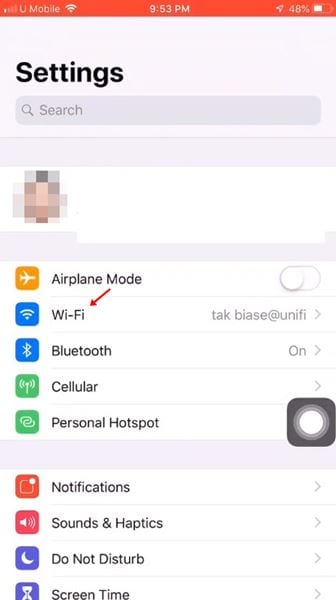
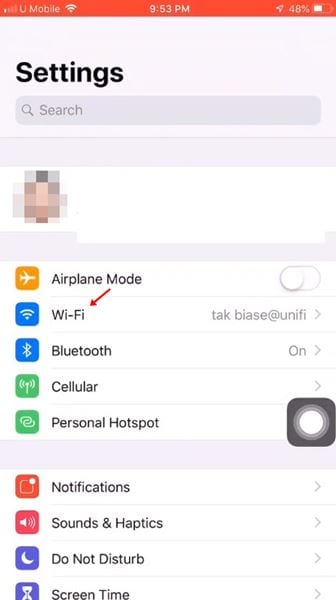
3. WiFi sayfasında WiFi adının arkasındaki (i) işaretine dokunun.


4. Sonraki sayfada aşağı kaydırın ve DNS’yi Yapılandır seçeneğini bulun.
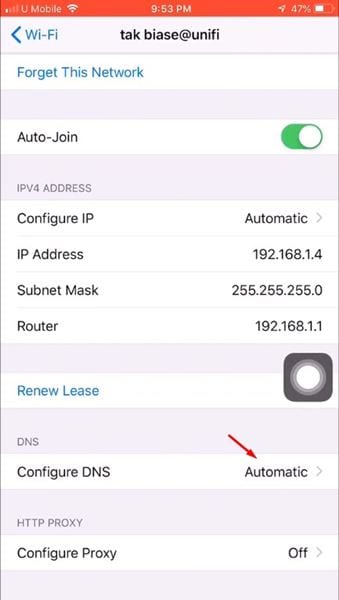
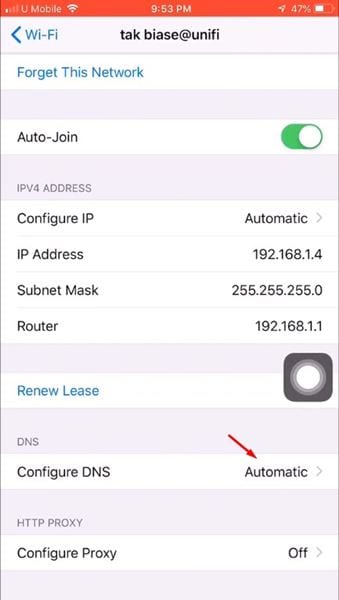
5. DNS’yi Yapılandır seçeneğine dokunun ve Manuel seçeneğini seçin.
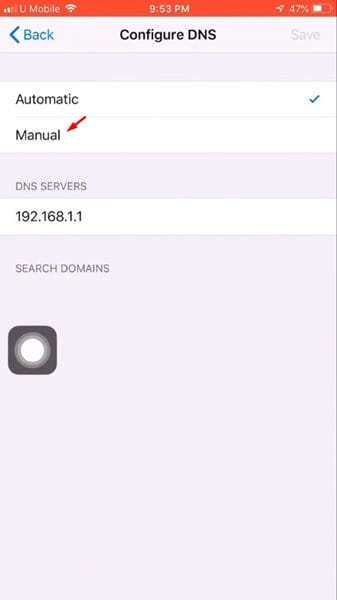
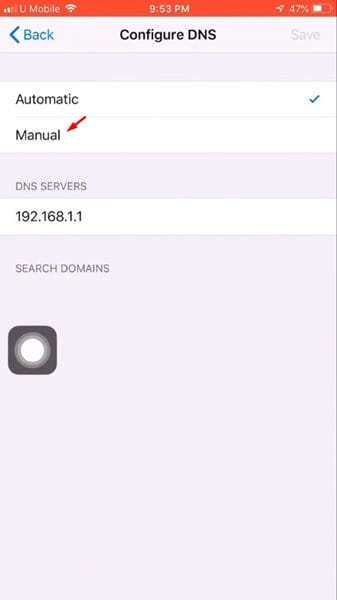
6. Şimdi Sunucu Ekle seçeneğine dokunun, DNS sunucularını ekleyin ve Kaydet düğmesine dokunun.
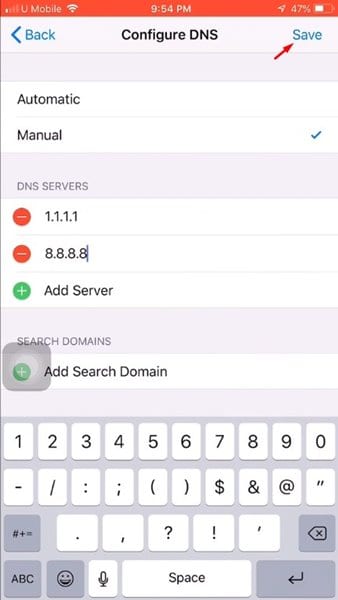
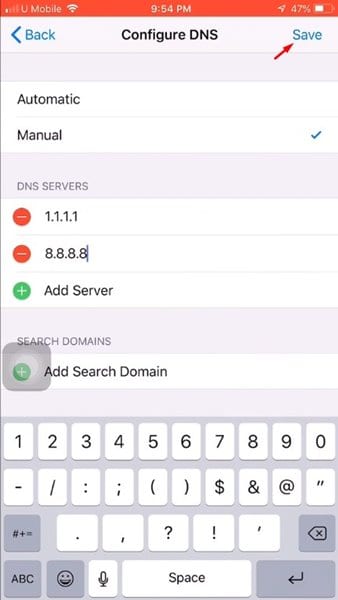
7. İşlem tamamlandıktan sonra WiFi ağı yeniden bağlanacaktır.
iPhone için En İyi DNS Sunucuları
Ücretsiz olan genel DNS sunucu adresini kullanmak her zaman karlıdır. İSS’niz tarafından atanan sunucu genellikle güncelliğini kaybetmiş ve aşırı kalabalıktır.
iPhone’unuza nasıl özel bir DNS sunucusu ekleyeceğinizi zaten bildiğiniz için, mevcut en iyi DNS seçeneklerini kontrol etmenin zamanı geldi.
En iyi ücretsiz Genel DNS sunucuları hakkında ayrıntılı bir kılavuz paylaştık. Bu makaleyi okumalı ve ihtiyaçlarınızı karşılayanı seçmelisiniz.
Bu makalede iPhone’daki DNS sunucusu ayarlarının nasıl değiştirileceği açıklanmaktadır. Umarım işinize yaramıştır, lütfen arkadaşlarınızla paylaşın.

